历史记录清空历史记录
如何查看型号![]()
历史记录清空历史记录
如何查看型号![]()
文档编号:390031
解决方法:
1. 情形一:使用 USB 接口连接打印机:
用USB线缆将打印机与安装有 Windows 7的计算机连接后,打开打印机电源,电脑Windows 7 会自动安装打印机的驱动程序。

2. 情形二:利用上述方法,驱动程序无法自动安装,或使用其它接口连接打印机。解决方法如下:
第一步:点击 “  ” —“设备和打印机”
” —“设备和打印机”
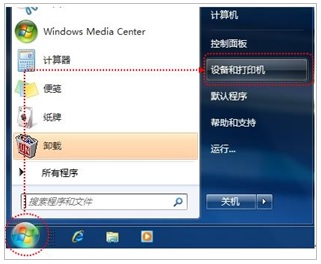
第二步:选择“添加打印机”;

第三步:选择“添加本地打印机”;
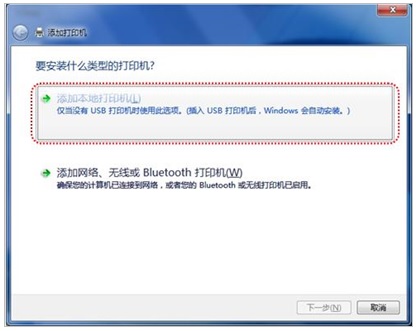
第四步:如果使用 USB 线缆连接,请选择“USB00X”,如果使用并口线缆连接,请选择“LPT1”;

第五步:在“厂商”中选择“Epson”,在“打印机”中选择您所使用的打印机型号,并按照屏幕提示完成驱动程序安装。
.jpg)
第六步:在“厂商”中选择“Epson”后,在“打印机”列表中没有您所使用的打印机型号,请按照以下方法,通过Windows 7系统升级包安装驱动程序,(注意:此功能需要计算机连接互联网):在“厂商”中选择“Epson”,点击下方“Windows Update”按钮,并按照屏幕提示完成驱动程序安装。

注意:
Windows 7 将通过互联网自动更新打印机列表,此过程可能需要较长时间,更新完毕后,会返回机型列表界面,重新选择打印机型号,并按照屏幕提示完成驱动程序安装。
若更新完毕后,机型列表中仍然没有您所使用的打印机型号:针式打印机可以选择“LQ Series 1(136)”替代。
若在内置驱动中无相应型号驱动或在“厂商”中没有“EPSON”字样,可能当前电脑安装的系统是非完整版系统,建议您可点击此处搜索LQ-735K或LQ-1900KIIH的驱动安装。
创建时间:2016-11-7



